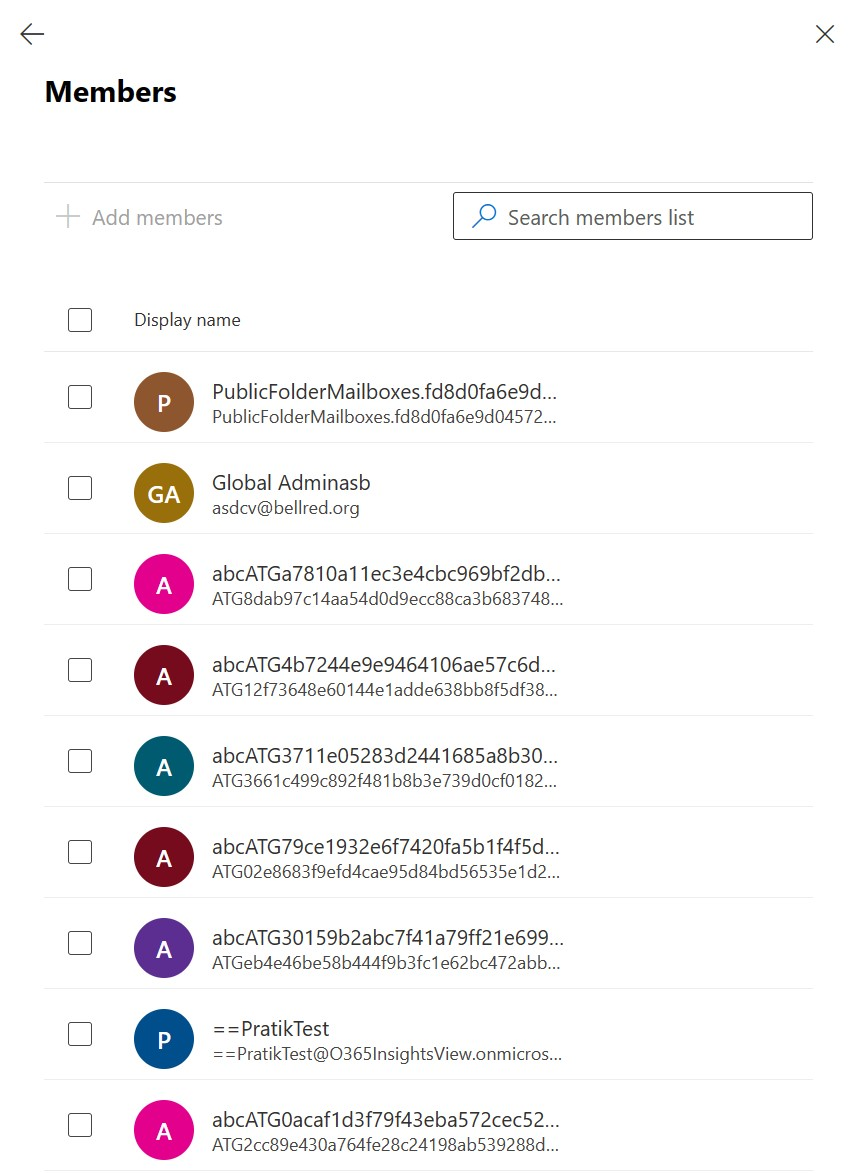Create und Verwalten dynamischer Verteilergruppen in Exchange Online
Dynamische Verteilergruppen (DDGs) sind E-Mail-aktivierte Active Directory-Gruppenobjekte, die erstellt werden, um das massenhafte Senden von E-Mail-Nachrichten und anderen Informationen in Ihrem Microsoft Exchange-organization zu beschleunigen.
Die DDGs in Exchange Online verhalten sich anders als DDGs in der lokalen Version von Exchange Server. Im Gegensatz zu regulären Verteilergruppen, die einen definierten Satz von Mitgliedern enthalten, basiert die Mitgliedschaftsliste für DDGs auf von Ihnen definierten Filtern und Bedingungen. Diese Mitgliedschaftsliste wird zunächst für jede DDG bei der Erstellung oder beim Ändern der Mitgliedschaftsregeln berechnet und gespeichert und dann einmal alle 24 Stunden aktualisiert. Wenn eine E-Mail-Nachricht an eine DDG gesendet wird, wird sie an alle Empfänger übermittelt, die zu diesem Zeitpunkt in der Mitgliedschaftsliste vorhanden sind.
Da 24 Stunden das Zeitintervall für jede Aktualisierung der Mitgliedschaftsliste von DDGs ist, finden Sie hier einige Herausforderungen, mit denen Sie zwischen jeder Aktualisierung konfrontiert sein können:
- Die Liste der DDG-Mitglieder kann veraltet sein: Zwischen jeder Aktualisierung kann die Liste der DDG-Mitglieder veraltet sein. Wenn ein Benutzer beispielsweise eine Abteilung verlassen hat, die als Filter für die DDG verwendet wurde, erhält er möglicherweise weiterhin E-Mails, die für die nächsten 24 Stunden an die DDG gesendet werden, bis die Mitgliedschaftsliste aktualisiert wird.
- Auswirkungen auf Nachrichtenflussregeln (auch als Transportregeln bezeichnet): Auch Nachrichtenflussregeln sind von diesem Verhalten betroffen, da die von den Nachrichtenflussregeln verwendete Mitgliedschaftsliste ebenfalls alle 24 Stunden aktualisiert wird.
Eine DDG enthält jeden Empfänger in Active Directory mit Attributwerten, die dem Filter entsprechen. Wenn die Eigenschaften eines Empfängers so geändert werden, dass sie mit dem Filter übereinstimmen, kann der Empfänger versehentlich ein Gruppenmitglied werden und nachrichten empfangen, die an die Gruppe gesendet werden. Klar definierte, konsistente Prozesse zur Kontobereitstellung verringern die Wahrscheinlichkeit, dass dieses Problem auftritt.
DDGs werden nicht von Exchange Online mit Microsoft Entra ID oder mit Ihrem lokales Active Directory synchronisiert. Aus diesem Grund unterstützen Features wie bedingter Azure-Zugriff nicht den Geltungsbereich einer Exchange Online DDG.
Filtertypen
DDGs werden entweder mit einem vorkonfigurierten Filter oder mit einem benutzerdefinierten Empfängerfilter erstellt.
Vordefinierte Filter in dynamischen Verteilergruppen
Vorkonfigurierte Filter sind praktisch, wenn Sie eine DDG mit einfachen Regeln erstellen möchten, die auf den unterstützten Attributen basieren, die in der folgenden Tabelle beschrieben sind:
| Attribut | Nachricht an einen Empfänger senden, wenn... |
|---|---|
| Bundesland oder Kanton | Der angegebene Wert entspricht der State- oder Province-Eigenschaft des Empfängers. |
| Unternehmen | Der angegebene Wert entspricht der Eigenschaft Firma des Empfängers. |
| Department | Der angegebene Wert entspricht der Eigenschaft Abteilung des Empfängers. |
| Benutzerdefiniertes Attribut N (wobei N eine Zahl von 1 bis 15 ist) | Der angegebene Wert entspricht der Eigenschaft CustomAttributeN des Empfängers. |
Sie können mehrere Regeln kombinieren, um die Mitgliedschaft mit vordefinierten Filtern zu definieren, aber nur der logische Operator AND wird unterstützt. Sie können DDGs mit vordefinierten Filtern erstellen, indem Sie entweder das Exchange Admin Center (EAC) oder die Exchange Online PowerShell verwenden.
Benutzerdefinierte Empfängerfilter
Wenn Sie Regeln für andere Attribute als die in der obigen Tabelle erwähnten angeben möchten (in vordefinierten Filtern in dynamischen Verteilergruppen), oder Wenn Sie mehrere Regeln mithilfe von logischen Operatoren als AND kombinieren möchten, müssen Sie einen benutzerdefinierten Empfängerfilter verwenden. Sie können DDGs mit benutzerdefinierten Empfängerfiltern erstellen, indem Sie nur Exchange Online PowerShell und den RecipientFilter-Parameter verwenden.
Weitere Informationen zu den filterbaren Eigenschaften, die Sie mit dem RecipientFilter-Parameter verwenden können, finden Sie unter Filterbare Eigenschaften für den RecipientFilter-Parameter.
Weitere Informationen zu den unterstützten Operatoren, die Sie in einem benutzerdefinierten Empfängerfilter verwenden können, finden Sie unter Filter im Exchange Online PowerShell-Modul.
Wichtig
Die Verwendung eines Wildcards als Präfix (z. B. "Eigenschaft -wie '*abc'") wird in benutzerdefinierten Empfängerfiltern für DDGs in Exchange Online aufgrund geringer Leistung und beeinträchtigter Erfahrung nicht unterstützt.
Bevor Sie beginnen:
Bevor Sie diese Verfahren ausführen können, müssen Ihnen die entsprechenden Berechtigungen zugewiesen werden. Informationen dazu, welche Berechtigungen Sie benötigen, finden Sie unter dem Eintrag "Empfänger" im Artikel Featureberechtigungen in Exchange Online.
Informationen zu Tastenkombinationen für die Verfahren in diesem Artikel finden Sie unter Tastenkombinationen für das Exchange Admin Center.
Create einer dynamischen Verteilergruppe
Hinweis
Es kann bis zu 2 Stunden dauern, bis die ursprüngliche Mitgliedschaftsliste berechnet und nach dem Erstellen einer DDG zur Verfügung gestellt wird.
Im EAC können Sie DDGs nur mit vorkonfigurierten Filtern erstellen.
Führen Sie zum Erstellen einer DDG im EAC die folgenden Schritte aus:
Wählen Sie im Exchange-Verwaltungskonsoledie> OptionEmpfängergruppen aus.
Wählen Sie Gruppe hinzufügen aus, und folgen Sie den Anweisungen im Detailbereich.
Wählen Sie im Abschnitt Gruppentyp auswählen die Option Dynamische Verteilung und dann Weiter aus.
Geben Sie im Abschnitt Grundlagen einrichten die Details ein, und wählen Sie Weiter aus.
Wählen Sie im Abschnitt Benutzer zuweisen in der Dropdownliste Besitzer den Gruppenbesitzer aus.
Verwenden Sie den Abschnitt Mitglieder , um die Empfängertypen für die Gruppe anzugeben und Regeln einzurichten, die die Mitgliedschaft bestimmen. Wählen Sie eines der folgenden Felder aus:
Alle Empfängertypen: Aktivieren Sie dieses Kontrollkästchen, um Nachrichten, die die für diese Gruppe definierten Kriterien erfüllen, an alle Empfängertypen zu senden.
Nur die folgenden Empfängertypen: Aktivieren Sie dieses Kontrollkästchen, um Nachrichten, die die für diese Gruppe definierten Kriterien erfüllen, an einen oder mehrere der folgenden Empfängertypen zu senden:
Benutzer mit Exchange-Postfächern: Aktivieren Sie dieses Kontrollkästchen, wenn Sie Benutzer einschließen möchten, die über Exchange-Postfächer verfügen. Benutzer mit Exchange-Postfächern sind Benutzer, die über ein Benutzerdomänenkonto und ein Postfach im Exchange-organization verfügen. Ressourcenpostfächer sind ebenfalls enthalten.
E-Mail-Benutzer mit externen E-Mail-Adressen: Aktivieren Sie dieses Kontrollkästchen, wenn Sie Benutzer einschließen möchten, die über externe E-Mail-Adressen verfügen. Benutzer mit externen E-Mail-Konten besitzen Benutzerdomänenkonten in Active Directory, verwenden jedoch E-Mail-Konten außerhalb der Organisation. Dadurch können sie in die globale Adressliste (GAL) aufgenommen und verteilerlisten hinzugefügt werden.
Ressourcenpostfächer: Aktivieren Sie dieses Kontrollkästchen, wenn Sie Exchange-Ressourcenpostfächer einschließen möchten. Mit Ressourcenpostfächern können Sie Unternehmensressourcen über ein Postfach verwalten, z. B. einen Konferenzraum oder ein Unternehmensfahrzeug.
E-Mail-Kontakte mit externen E-Mail-Adressen: Aktivieren Sie dieses Kontrollkästchen, wenn Sie Kontakte einschließen möchten, die über externe E-Mail-Adressen verfügen. Kontakte mit externen E-Mail-Adressen haben in Active Directory keine Benutzerdomänenkonten, die externe E-Mail-Adresse steht jedoch in der GAL zur Verfügung.
E-Mail-aktivierte Gruppen: Aktivieren Sie dieses Kontrollkästchen, wenn Sie Sicherheitsgruppen oder Verteilergruppen einschließen möchten, die E-Mail-aktiviert wurden. E-Mail-aktivierte Gruppen ähneln Verteilergruppen. E-Mail-Nachrichten, die an ein E-Mail-aktiviertes Gruppenkonto gesendet werden, werden an mehrere Empfänger geschickt.
Wählen Sie in der Dropdownliste Bedingung auswählen unter Vordefinierte Filter in dynamischen Verteilergruppen eines der in der Tabelle angegebenen Attribute aus, und geben Sie einen Wert an, um die Kriterien für die Mitgliedschaft in dieser Gruppe zu definieren.
Wichtig
Die Werte, die Sie für das ausgewählte Attribut eingeben, müssen genau mit denen übereinstimmen, die in den Eigenschaften des Empfängers angezeigt werden. Wenn Sie beispielsweise Washington für Bundesstaat oder Provinz eingeben, aber der Wert für die Eigenschaft des Empfängers WA ist, wird die Bedingung nicht erfüllt. Außerdem wird bei textbasierten Werten, die Sie angeben, die Groß-/Kleinschreibung nicht beachtet. Wenn Sie beispielsweise Contoso für das Attribut Company angeben, werden Nachrichten an einen Empfänger gesendet, wenn dieser Wert contoso ist.
Wenn Sie eine weitere Regel hinzufügen möchten, um die Kriterien für die Mitgliedschaft zu definieren, wählen Sie Weitere Regel hinzufügen aus. Wenn Sie fertig sind, wählen Sie Weiter aus.
Wichtig
Wenn Sie mehrere Regeln hinzufügen, um die Mitgliedschaft zu definieren, muss ein Empfänger die Kriterien jeder Regel erfüllen, um der DDG als Mitglied hinzugefügt zu werden. Anders ausgedrückt: Jede Regel ist über den Booleschen Operator UND verbunden.
Geben Sie im Abschnitt Einstellungen bearbeiten die E-Mail-Adresse der Gruppe ein, und wählen Sie Weiter aus.
Überprüfen Sie im Abschnitt Überprüfen und Hinzufügen von Gruppen abschließen alle Details, wählen Sie Create Gruppe aus, und wählen Sie dann Schließen aus.
Woher wissen Sie, dass dieses Verfahren erfolgreich war?
Führen Sie einen der folgenden Schritte aus, um zu überprüfen, ob Sie erfolgreich eine DDG erstellt haben:
Wählen Sie im EAC die Option Empfängergruppen>>Dynamische Verteilerliste aus. Die neue DDG wird in der Gruppenliste angezeigt.
Führen Sie in Exchange Online PowerShell den folgenden Befehl aus, um Informationen zur neuen DDG anzuzeigen. Ersetzen Sie dabei DDGIdentity durch den Namen, Alias oder die E-Mail-Adresse der DDG.
Get-DynamicDistributionGroup -Identity <DDGIdentity>
Nach erfolgreicher Erstellung der DDG müssen Sie bis zu 2 Stunden warten, bis die anfängliche Mitgliedschaftsliste berechnet wird, bevor Sie die DDG verwenden können. Informationen zum Überprüfen, ob die gewünschte Mitgliedschaftsliste nach zwei Stunden richtig berechnet wurde, finden Sie unter Anzeigen von Mitgliedern einer DDG.
Ändern der Eigenschaften für dynamische Verteilergruppen
Sie können die Gruppeneigenschaften ändern, einschließlich der Filter und Kriterien, die zum Berechnen der Mitgliederliste der Gruppe verwendet werden, indem Sie die folgenden Schritte ausführen:
Wählen Sie im EAC die Option Empfängergruppen>>Dynamische Verteilerliste aus.
Wählen Sie in der Liste der Gruppen die DDG aus, die Sie anzeigen oder ändern möchten.
Wählen Sie auf der Eigenschaftenseite der Gruppe einen der folgenden Abschnitte aus, um Eigenschaften anzuzeigen oder zu ändern:
Allgemein
Verwenden Sie diesen Abschnitt, um Folgendes anzuzeigen oder zu ändern:
Die folgenden Eigenschaften der Gruppe im Abschnitt Grundlegende Informationen :
Name: Dieser Name wird im Adressbuch, in der Zeile An: angezeigt, wenn eine E-Mail an diese Gruppe gesendet wird, und in der Liste Gruppen. Der Anzeigename ist erforderlich und sollte benutzerfreundlich sein, damit die Benutzer erkennen, um was es sich handelt. Sie muss auch in Ihrer Domäne eindeutig sein.
Beschreibung: Verwenden Sie diese Option, um die Gruppe zu beschreiben, damit die Benutzer wissen, was der Zweck der Gruppe ist. Diese Beschreibung wird im Adressbuch und im Bereich Details im EAC angezeigt.
Im Abschnitt Email Adressen können Sie die der Gruppe zugeordneten E-Mail-Adressen anzeigen oder ändern. Zu diesen Adressen gehören die primären SMTP-Adressen der Gruppe und alle zugehörigen Proxyadressen. Wählen Sie Bearbeiten aus, um die primäre E-Mail-Adresse zu ändern/zu bearbeiten und Aliase hinzuzufügen/zu löschen, und wählen Sie dann Änderungen speichern aus.
- Sie können auch die Gruppe und dann auf der Symbolleiste E-Mail-Adressen bearbeiten auswählen, um die primäre E-Mail-Adresse zu ändern/zu bearbeiten und Aliase hinzuzufügen/zu löschen, und wählen Sie dann Änderungen speichern aus.
Members
Über diesen Abschnitt können Sie Folgendes ändern/bearbeiten:
- Wählen Sie im Abschnitt Besitzer die Option Alle anzeigen und Besitzer verwalten aus, um Gruppenbesitzer aus der Dropdownliste hinzuzufügen/zu entfernen, und wählen Sie dann Änderungen speichern aus.
Hinweis
Die DDG muss mindestens einen Besitzer haben.
- Verwenden Sie den Abschnitt Mitglieder , um die Kriterien zum Bestimmen der Mitgliedschaft in der Gruppe zu ändern. Sie können vorhandene Mitgliedschaftsregeln löschen oder ändern und neue Regeln hinzufügen. Verfahren zur Verwaltung von Mitgliedschaftsregeln finden Sie unter Create einer dynamischen Verteilergruppe.
Wichtig
Sobald die neuen Mitgliedschaftsregeln angewendet wurden, wird die alte Mitgliedschaftsliste gelöscht. Es kann bis zu 2 Stunden dauern, bis die Mitgliedschaftsliste mit den neuen Mitgliedschaftsregeln neu berechnet wurde. Während dieser Zeit ist die DDG möglicherweise nicht zur Verwendung verfügbar.
Einstellungen
Aktivieren Sie im Abschnitt Allgemeine Einstellungen das Kontrollkästchen Aus der globalen Adressliste meiner organization ausblenden, wenn Sie die Gruppe aus der Liste ausblenden möchten.
Zustellungsverwaltung
Verwenden Sie diesen Abschnitt, um zu verwalten, wer E-Mails an diese Gruppe senden kann.
Absenderoptionen
Standardmäßig können nur Personen innerhalb Ihres organization Nachrichten an diese Gruppe senden. Sie können auch Personen außerhalb des organization erlauben, Nachrichten an diese Gruppe zu senden.
Nur Nachrichten von Personen in meinem organization zulassen: Wählen Sie diese Option aus, um nur Absendern in Ihrem organization das Senden von Nachrichten an die Gruppe zu gestatten. Die Aktivierung dieser Option bedeutet, dass eine Person außerhalb Ihrer organization eine E-Mail-Nachricht an diese Gruppe sendet, sie abgelehnt wird. Diese Einstellung ist die Standardeinstellung.
Nachrichten von Personen innerhalb und außerhalb meiner Organisation: Wählen Sie diese Option aus, damit alle Benutzer Nachrichten an die Gruppe senden können.
Angegebene Absender:
Sie können den Kreis der Personen, die Nachrichten an die Gruppe senden können, weiter einschränken, indem Sie es nur bestimmten Absendern gestatten, Nachrichten an diese Gruppe zu senden. Wählen/entfernen Sie einen oder mehrere Empfänger/Gruppen aus der Dropdownliste. Wenn Sie dieser Liste Absender hinzufügen, sind diese die einzigen, die E-Mails an die Gruppe senden können. E-Mails, die von Personen gesendet werden, die nicht in der Liste enthalten sind, werden abgelehnt.
Wichtig
Wenn Sie die Gruppe so konfiguriert haben, dass nur Absender innerhalb Ihres organization Nachrichten an die Gruppe senden können, werden E-Mails, die von einem E-Mail-Kontakt gesendet werden, abgelehnt, auch wenn sie dieser Liste hinzugefügt werden.
Verwalten von Stellvertretungen
In diesem Abschnitt können Sie einem Benutzer (der als Stellvertretung bezeichnet wird) Berechtigungen zuweisen, sodass der Benutzer Nachrichten als die Gruppe oder im Namen der Gruppe senden kann. Sie können die folgenden Berechtigungen zuweisen:
Senden als: Mit dieser Berechtigung kann der Delegat Nachrichten als Gruppe senden. Sobald diese Berechtigung zugewiesen ist, kann die Stellvertretung die Gruppe in die Zeile Von einfügen, um anzugeben, dass die Nachricht von der Gruppe gesendet wurde.
Im Auftrag senden: Diese Berechtigung ermöglicht es einem Delegaten auch, Nachrichten im Namen der Gruppe zu senden. Nach der Zuweisung dieser Berechtigung kann die Stellvertretung die Gruppe in der Zeile Von hinzufügen. Für die Nachricht wird angezeigt, dass sie von der Gruppe gesendet wurde, und der Nachricht ist zu entnehmen, dass sie von der Stellvertretung im Auftrag der Gruppe gesendet wurde.
Wählen Sie zum Zuweisen von Berechtigungen zu Delegaten in EAC die Option Edit manage delegates (Stellvertretungen bearbeiten) aus, fügen Sie die Delegaten hinzu, wählen Sie den Berechtigungstyp aus der Dropdownliste aus, und wählen Sie Änderungen speichern aus.
Nachrichtenbestätigung
In diesem Abschnitt können Sie Optionen zum Moderieren der Gruppe festlegen. Moderatoren genehmigen oder ablehnen Nachrichten, die an die Gruppe gesendet werden, bevor die Nachrichten die Gruppenmitglieder erreichen.
Genehmigung des Moderators für nachrichten erforderlich, die an diese Gruppe gesendet werden: Diese Option ist ein Kontrollkästchen, das standardmäßig nicht aktiviert ist. Wenn Sie dieses Kontrollkästchen aktivieren, werden eingehende Nachrichten von den Gruppenmoderator*innen vor der Übermittlung überprüft. Gruppenmoderatoren können eingehende Nachrichten genehmigen oder zurückweisen.
Gruppenmoderatoren: Um Gruppenmoderatoren hinzuzufügen/zu entfernen, suchen/fügen Sie Benutzer aus der Dropdownliste hinzu. Wenn Sie das Kontrollkästchen An diese Gruppe gesendete Nachrichten müssen von einem Moderator genehmigt werden aktiviert haben und keinen Moderator auswählen, werden Nachrichten an die Gruppe zur Genehmigung an die Besitzer der Gruppe gesendet.
Hinweis
Diese Option ist nur gültig, wenn Sie das Kontrollkästchen Moderatorgenehmigung für an diese Gruppe gesendete Nachrichten anfordern aktiviert haben.
Absender hinzufügen, für die keine Nachrichtengenehmigung erforderlich ist: Um Benutzer hinzuzufügen/zu entfernen, die die Moderation für diese Gruppe umgehen können, suchen/fügen Sie Benutzer aus der Dropdownliste hinzu.
Absender benachrichtigen, wenn seine Nachricht nicht genehmigt wurde: Diese Option enthält drei Unteroptionen, von denen jede über ein Optionsfeld verfügt, das Sie auswählen können. Mit diesen Unteroptionen können Sie festlegen, wie Benutzer über die Nachrichtengenehmigung benachrichtigt werden.
Nur Absender: Diese Einstellung ist die Standardeinstellung. Wenn diese Einstellung aktiviert ist, wird eine Benachrichtigung an alle Absender innerhalb und außerhalb Ihrer organization gesendet, wenn deren Nachricht nicht genehmigt wurde.
Nur Absender innerhalb Ihrer Organisation: Wenn Sie diese Option wählen, werden nur Benutzer oder Gruppen in Ihrer Organisation benachrichtigt, wenn eine von diesen an die Gruppe gesendete Nachricht von einem Moderator nicht genehmigt wurde.
Keine Benachrichtigungen: Wenn Sie diese Option auswählen, erhalten Absender, deren Nachrichten von den Gruppenmoderatoren nicht genehmigt wurden, keine Benachrichtigungen.
Woher wissen Sie, dass dieses Verfahren erfolgreich war?
So überprüfen Sie, ob Sie die Eigenschaften für eine DDG erfolgreich geändert haben:
- Wählen Sie im EAC die Gruppe aus, um die Eigenschaft oder das Feature anzuzeigen, die Sie geändert haben. Je nachdem, welche Eigenschaft oder Funktion Sie geändert haben, wird sie möglicherweise im Bereich Details für die ausgewählte Gruppe angezeigt.
- Verwenden Sie mit Exchange Online PowerShell das Cmdlet Get-DynamicDistributionGroup, um die Änderungen zu überprüfen. Ein Vorteil der Verwendung von Exchange Online PowerShell besteht darin, dass Sie mehrere Eigenschaften für mehrere Gruppen anzeigen können. Führen Sie den folgenden Befehl aus, um die neuen Werte zu überprüfen:
Get-DynamicDistributionGroup -ResultSize unlimited | Format-List Name,HiddenFromAddressListsEnabled,MaxReceiveSize,ModerationEnabled,ModeratedBy
Wenn Sie die Mitgliedschaftsregeln geändert haben, müssen Sie bis zu 2 Stunden warten, bis die Mitgliedschaftsliste mit den neuen Mitgliedschaftsregeln neu berechnet wurde. Informationen zum Überprüfen, ob die neue Mitgliedschaftsliste nach zwei Stunden richtig berechnet wurde, finden Sie unter Anzeigen von Mitgliedern einer dynamischen Verteilergruppe.
Anzeigen der Mitglieder einer dynamischen Verteilergruppe
Sie können die Mitglieder einer dynamischen Verteilergruppe (DDG) mithilfe von EAC oder Exchange Online PowerShell anzeigen.
Führen Sie nach der Anmeldung beim EAC die folgenden Schritte aus, um die Mitglieder einer DDG im EAC anzuzeigen:
- Wählen Sie Empfängergruppen >> Dynamische Verteilerliste aus.
- Wählen Sie die gewünschte Gruppe aus der Gruppenliste aus.
- Navigieren Sie zur Registerkarte Mitglieder .
- Wählen Sie im Abschnitt Mitglieder die Option Alle Mitglieder anzeigen aus. Auf der resultierenden Seite können Sie auch mithilfe des Listenfelds Search Mitglieder nach Mitgliedern suchen.
Behandeln von Mitgliedschaftsproblemen
Informationen zu den Abhilfemaßnahmen im Zusammenhang mit der Behandlung von Problemen mit der DDG-Mitgliedschaft finden Sie unter Behandeln von Problemen mit der Mitgliedschaft dynamischer Verteilergruppen.